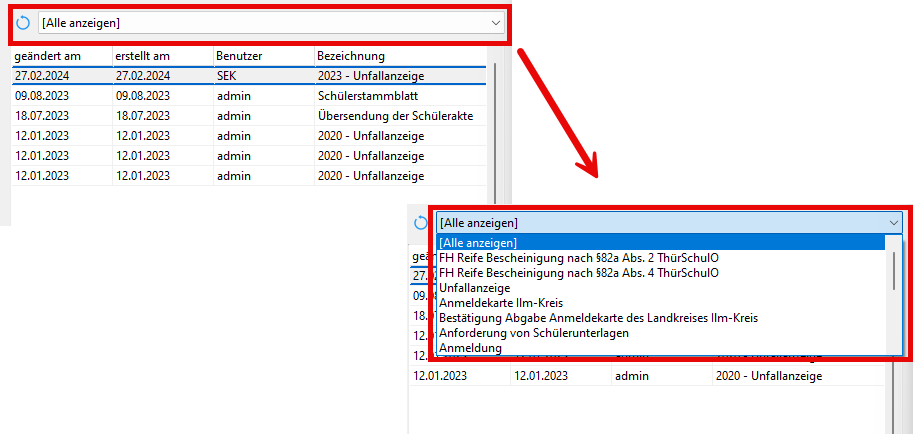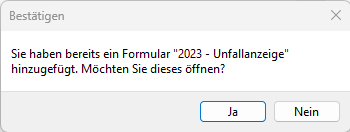Berichte und Formulare
Berichte
Berichte sind vordefinierte Dokumente, die mit dem Formulardesigner erstellt wurden. Es gibt Berichte, die spezifisch für einen Datensatz sind, und Berichte die eine Auflistung mehrerer Datensätze enthalten. Ein Beispiel für einen datensatzbezogenen Bericht ist eine Schulbescheinigung, also ein Formular. Eine Schülerliste mit Ansprechpartnern ist ein Beispiel für einen Bericht mit einer Auflistung.
Um einen Bericht zu öffnen wählen Sie entweder den Menüpunkt Drucken – Bericht oder Sie klicken auf das Berichtssymbol (![]() ) der Symbolleiste.
Daraufhin wird die Dokumentenbibliothek geöffnet, die in diesem Fall jedoch ausschließlich Berichte enthält. Selbstdefinierte Listen oder Serienbriefe erscheinen hier nicht.
Wählen Sie eine Kategorie und den gewünschten Bericht aus oder verwenden Sie die Schnellsuche um den Bericht zu finden. Klicken Sie auf OK.
) der Symbolleiste.
Daraufhin wird die Dokumentenbibliothek geöffnet, die in diesem Fall jedoch ausschließlich Berichte enthält. Selbstdefinierte Listen oder Serienbriefe erscheinen hier nicht.
Wählen Sie eine Kategorie und den gewünschten Bericht aus oder verwenden Sie die Schnellsuche um den Bericht zu finden. Klicken Sie auf OK.
Der Bericht wird geladen und es erscheint folgendes Dialogfeld:
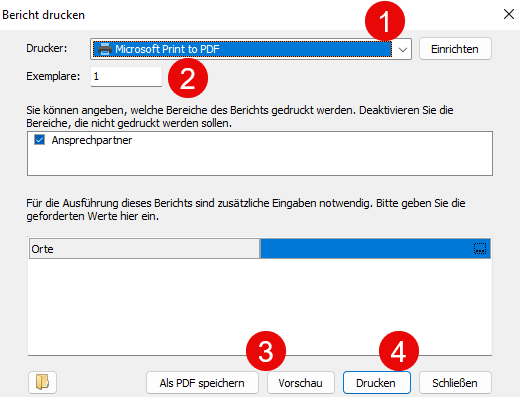
Wählen Sie aus der Klappbox Drucker den Drucker aus, auf dem das Dokument gedruckt werden soll. Geben Sie im Eingabefeld Exemplare die Anzahl der zu druckenden Kopien ein. Klicken Sie auf Vorschau um das Dokument vor dem Druck auf dem Bildschirm anzuzeigen. Klicken Sie auf Drucken um den Bericht auszudrucken.
Hinweis: Durch Klicken auf HTML Export wird der Bericht im HTML – Format ausgegeben. HTML Dokumente lassen sich bequem als E-Mail Anhänge versenden und können von den meisten Internetbrowsern geöffnet und angezeigt werden. Auf diese Weise können Sie Berichte via E-Mail an den Empfänger versenden. Der oben dargestellte Dialog erscheint in der Schülerverwaltung beim Ausdruck einer Schulbescheinigung. Er bietet Ihnen die Möglichkeit verschiedener Einstellungen. Hier können Sie beispielsweise angeben, ob das Schülerfoto mitgedruckt werden soll oder nicht. Diese Optionen sind von Bericht zu Bericht verschieden. Je nach Art und Zweck des Berichts erscheinen hier andere Auswahlmöglichkeiten.
Formulare
In einigen PRIME LINE Anwendungen, wie der Schüler- oder Personalverwaltung, steht eine weitere Möglichkeit zum Ausdrucken von Informationen zur Verfügung. Es handelt sich hierbei um interaktive Formulare. Dies sind vorgefertigte Berichte, die in der Detailansicht angezeigt und bearbeitet werden können. Sie finden die Hauptregisterkarte Formulare in der Detailansicht unten rechts.
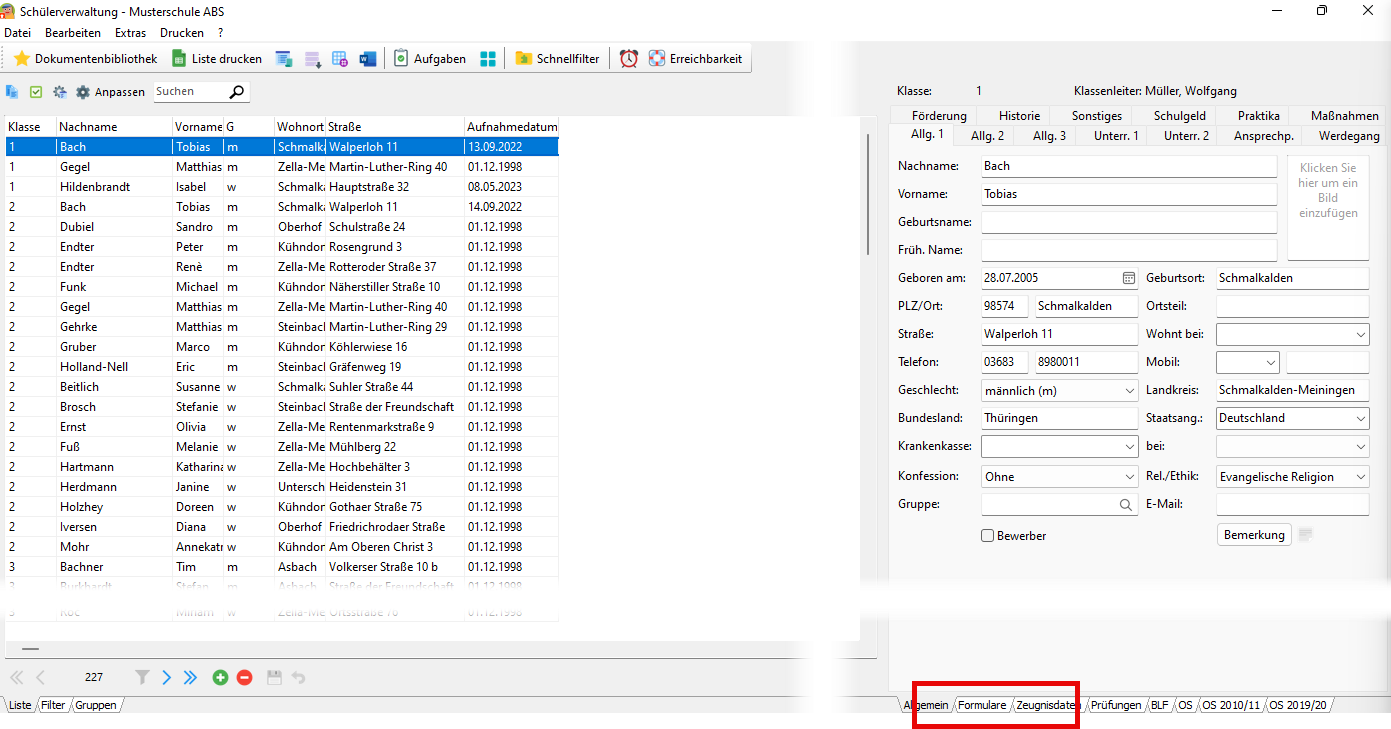
Formulare erstellen
Klicken Sie auf die Schaltfläche Hinzufügen.
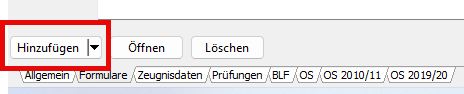
Es erscheint die Dokumentenbibliothek, in der alle verfügbaren interaktiven Formulare angezeigt werden, die auf Ihrem PC verfügbar sind. Wählen Sie hier die gewünschte Kategorie aus und markieren Sie das gesuchte Formular. Klicken Sie auf OK um das Formular zu öffnen.
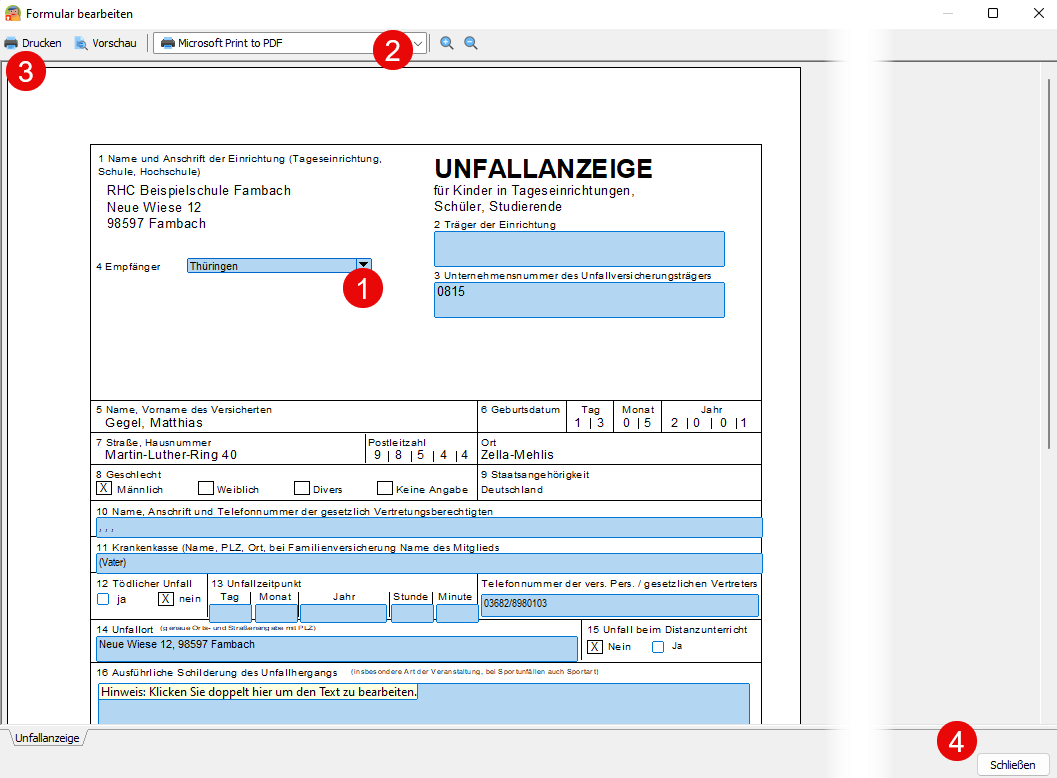
Im Dialogfeld Formular bearbeiten wird das Formular angezeigt. Die Bereiche des Formulars, die Sie bearbeiten können, sind farblich hervorgehoben (1). Klicken Sie mit der Maus in einen markierten Bereich um diesen zu bearbeiten. Informationen, die aus der PRIME LINE Datenbank kommen sind bereits eingetragen.
Um das Formular zu drucken, wählen Sie den gewünschten Drucker (2) aus und klicken auf Drucken (3). Mit Schließen (4) speichern Sie das Formular und beenden das Dialogfeld.
Auf der Registerkarte Formulare erscheinen alle Formulare, die für den Schüler jemals gedruckt wurden. Wählen Sie ein Formular aus und klicken Sie auf Öffnen, um das Formular im Dialogfeld Formular bearbeiten zu öffnen. Mit der Schaltfläche Löschen können Sie das ausgewählte Formular mit den eingegebenen Informationen löschen.
Hinweis: Wenn Sie ein und dasselbe Formular einem Schüler am gleichen Tag (versehentlich) mehrmals zuweisen wollen, gibt PRIME LINE Ihnen einen Hinweis:
Formulare sortieren
Die Standardeinstellung ist eine chronologische Sortierung aller bei einem Schüler/ Lehrer hinterlegten Formulare. Sie können sich die Formulare aber auch nach Kategorien sortiert anzeigen lassen. Dafür nutzen Sie die Ausklappbox oben: